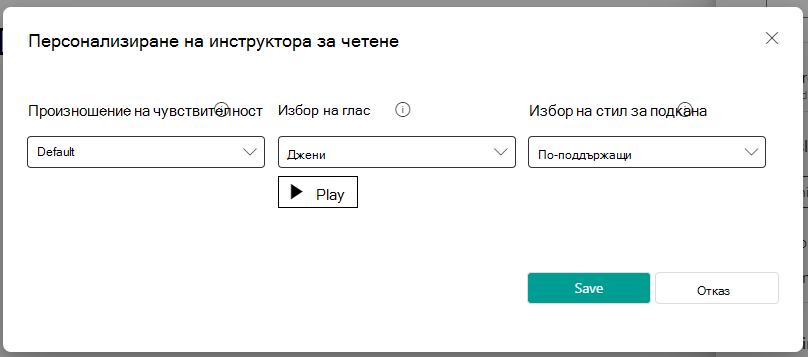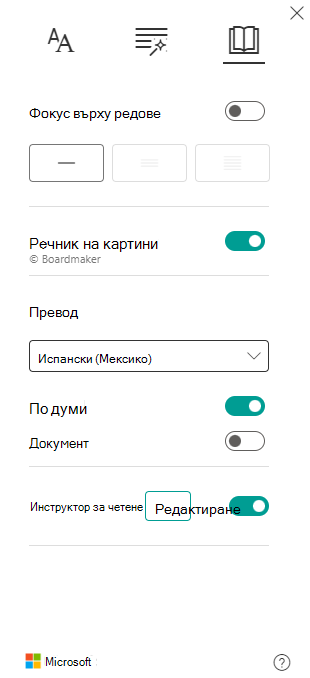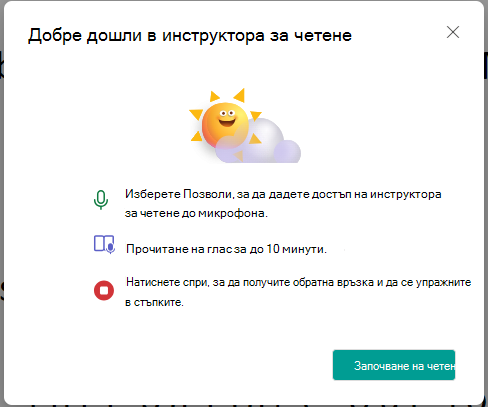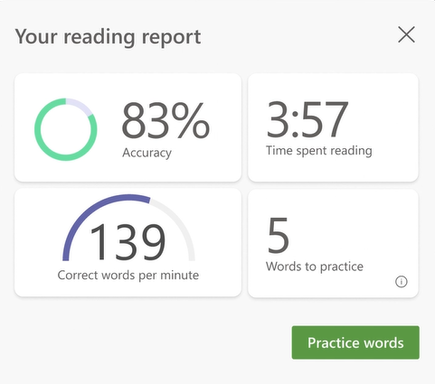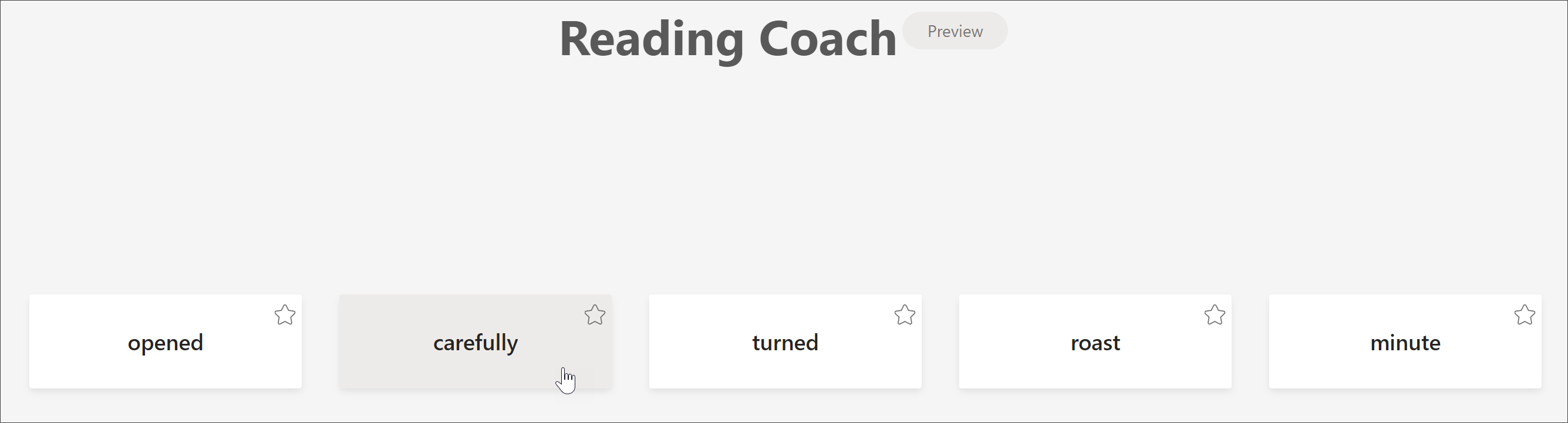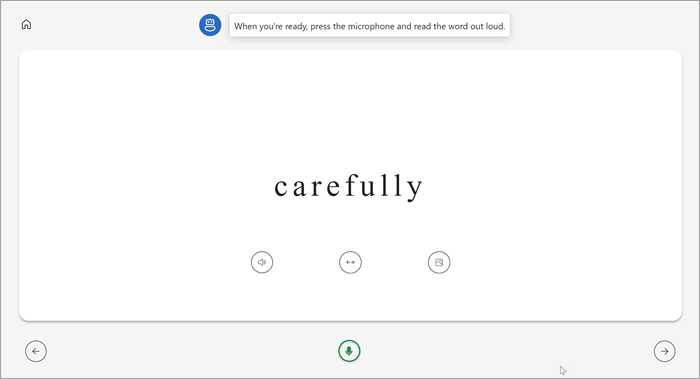Инструкторът за четене предоставя на учениците персонализирана и независима практика въз основа на думи, които ученикът е представил погрешно. С вграждането на инструктора за четене в Концентриран четец потребителите сега могат да практикуват своята гладкост и произношение поотделно със съдържание, което отговаря на техните интереси.
Забележка: Инструкторът за четене в момента се предлага в Концентриран четец за следните приложения: Word за уеб, OneNote за уеб, Настолна версия на OneNote 365, OneNote Mac, OneNote iPad, Обръщане, Minecraft: Education Edition и Възложени задачи в Teams. Работим, за да предоставим инструктора за четене в допълнителни платформи.
-
Отваряне на Концентриран четец
-
Изберете Предпочитания за четене
-
Разрешаване на превключвателя на инструктора за четене
Забележки:
-
Изберете Редактиране , за да промените персонализирането на настройките на инструктора за четене.
-
-
4. Бутонът Пусни, който обикновено се намира в Концентриран четец вече е бутон микрофон. Изберете микрофона , за да започнете.
5. Ще се появи диалог, описващ стъпките. Когато сте готови, изберете Стартиране на четенето.
6. Прочитане на глас за до 10 минути. Концентриран четец ще "слуша" четенето.
7. Когато сте готови, изберете Спри.
8. Отчетът ще показва данни за скоростта на четене, точността, времето, прекарано в четене, както и броя на думите, които са били идентифицирани за практика.
9. Изберете Упражнявайте думи , за да започнете да използвате инструктора за четене.
10. Думите, които са били най-трудни за вас, ще се появят на страницата. Изберете някоя дума, за да я практикувате.
11. Използвайте инструментите, за да свикнете по-добре с думата.
-
Изберете Чуете думата, за да чуете думата да ви бъде прочетена.
-
Изберете Разтягане на думата, за да разделите думата на срички.
-
Изберете Вижте картина, за да отворите илюстрация на думата си.
12. Когато сте готови, изберете микрофона , за да прочетете думата на глас.
13. Използвайте бутоните със стрелки, за да достигнете до следващата си дума. Когато приключите с думите, изберете Напред.
Забележка: не всички инструменти за обучение са винаги налични. Някои думи нямат илюстрации и понякога преподавателите могат да изключат определени инструменти.
Езиците, които в момента се поддържат от инструктора за четене, включват:
-
Африкаанс
-
Амхарски
-
Арабски:
-
Алжир
-
Бахрейн
-
Египет
-
Ирак
-
Израел
-
Тодоров
-
Кувейт
-
Ливан
-
Либия
-
Мароко
-
Палестина
-
Катар
-
Сирия
-
Саудитска Арабия
-
Тунис
-
Обединени арабски емирства
-
Йемен
-
-
Български
-
Бирма
-
Каталунски, Испания
-
Китайски:
-
Хонконг
-
Тайван
-
-
Хърватски
-
Чешки
-
Датски
-
Холандски:
Нидерландия
Белгия
-
Английски:
-
Австралия
-
Канада
-
Гана
-
Великобритания
-
Хонконг
-
Индия
-
Кения
-
Нова Зеландия
-
Нигерия
-
Филипини
-
Сингапур
-
Танзания
-
Южна Африка
-
САЩ
-
-
Естонски
-
Фарси
-
Филипински
-
Френски:
-
Белгия
Канада
-
Франция
-
Швейцария
-
-
Немски:
-
Германия
Австрия
-
-
Гръцки
-
Иврит
-
Хинди
-
Унгарски
-
Исландски
-
Индонезийски
-
Ирландски
-
Италиански
-
Японски
-
Явански
-
Каннада
-
Кхмерски
-
Корейски
-
Лаоски
-
Латвийски
-
Литовски
-
Македонски
-
Малайски
-
Малтийски
-
Марати
-
Норвежки
-
Полски, Полша
-
Португалски:
-
Бразилия
-
Португалия
-
-
Румънски
-
Руски
-
Сръбски
-
Синхалски
-
Испански:
-
Аржентина
-
Боливия
-
Чили
-
Колумбия
-
Коста Рика
-
Куба
-
Доминиканска република
-
Еквадор
-
Екваториална Гвинея
-
Гватемала
-
Хондурас
-
Мексико
-
Панама
-
Перу
-
Пуерто Рико
-
Парагвай
-
Салвадор
-
Испания
-
САЩ
-
Уругвай
-
Венецуела
-
-
Словашки
-
Словенски
-
Суахили
-
Шведски
-
Тамилски
-
Телугу
-
Тайски
-
Турски
-
Украински
-
Узбекски
-
Виетнамски
-
Зулу
Научете повече
Първи стъпки в "Напредък при четене" в Teams